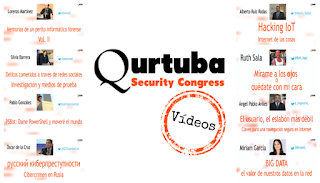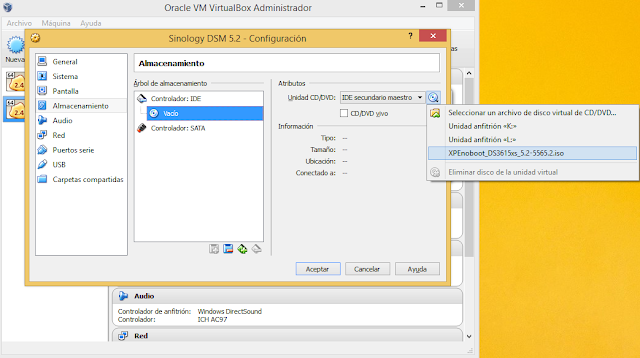Hoy vamos a explicar el potencial de
Armitage, una interfaz gráfica sobre el conocido framework de explotación
Metasploit, la cual nos va a ayudar en nuestras auditorías, llegando al punto de poder colaborar al mismo tiempo con varios compañeros en nuestro Pentesting. Antes de nada comentar que vamos a usar una máquina atacante con una distribución Kali Linux 2.0 y otra máquina vulnerable Windows como víctima.
Configuración Inicial
Antes de nada vamos a configurar la máquina del atacante. Dado que
Armitage trabaja sobre
Metasploit y este a su vez trabaja con una base de datos
Postgresql, lo primero que debemos hacer es levantar el servicio de la base de datos.
Ahora
arrancamos Armitage, donde lo primero que nos pedirá es conectarse al servidor de
Metasploit RPC, en caso de que no esté levantado nos preguntará si lo queremos levantar. Acto seguido pedirá los datos de conexión, donde introducimos los datos por defecto que podemos ver en la siguiente imagen.
 |
| Configuración por defecto |
Primeros pasos
Una vez tenemos Armitage funcionando lo primero que se haría ahora sería escanear la red. Armitage
incorpora una función para poder escanearla con Nmap. Para ello nos vamos a la pestaña Hosts → Nmap Scan y aquí
elegiríamos el tipo de escaneo, en nuestro caso Intense Scan.
Introducimos la dirección IP de la red y el CIDR (el nº de unos de la máscara).
Una vez finalice el escaneo podemos apreciar
como salen los hosts de nuestra red.
Encontrado vulnerabilidades
Una vez tenemos el esquema de la red y los equipos que podemos encontrar, nos iremos uno por uno a escanear los posibles fallos de seguridad. Para ello le damos clic derecho sobre nuestro objetivo y seleccionamos Scan.
Una vez hecho esto, tendríamos que irnos a la pestaña Attacks
→ Find attacks.
Con esa funcionalidad conseguimos que se busquen los diferentes exploits que pueden afectar a los diferentes vectores de ataques encontrados en el escaneo. Vemos en la siguiente imagen como se van consultando al servicio de Metasploit.
Una vez terminado nos vamos a la máquina víctima y hacemos
clic derecho para ver la opción Attack, donde encontramos las posibles exploits que pueden afectarle a nuestro objetivo.
En nuestro caso es una máquina XP con una
vulnerabilidad muy conocida en el puerto 445 (
MS08-067) que aunque parezca sorprendente sigue existiendo en muchas máquinas a día de hoy. Aquí os dejo referencias sobre la misma:
Atacando a la víctima
Ahora que ya tenemos varias ataques posibles podemos elegir el que queramos. Nosotros seleccionaremos el exploit a lanzar en Attack → smb → ms08_067_netapi. Una vez hecho esto debemos configurar las opciones del exploit como haríamos en la consola de Metasploit.
¿Cómo sabemos que nuestro ataque ha funcionado? Podemos ver en la consola si las diferentes fases del exploit se han ejecutando correctamente y si hemos conseguido alguna sesión de meterpreter, shell... Aquellos equipos que sean comprometidos saldrán marcados como en la imagen.
Explotando el objetivo
Ahora ya tendríamos el control
del equipo víctima y pasaríamos a la fase de explotación. Un consejo es crear varias sesiones de meterpreter sobre cada víctima previamente a la explotación por si alguna falla. En cuanto a la explotación en si sólo tendríamos que irnos a la sesión que queremos y elegir qué hacer. En la siguiente imagen vemos como podemos ejecutar un
keylogger para ver que escribe la víctima Meterpreter1 → Explore → Log keystrokes.
Tenemos gran cantidad de posibilidades como explorar los archivos, tomar capturas de pantalla de lo que está viendo
la víctima en cada momento o incluso obtener las contraseñas que hay almacenas en la
RAM.
Modo colaborativo
Una funcionalidad
muy interesante de Armitage es el modo colaborativo o lo que se conoce como multiplayer. Básicamente
nos permite que varios usuarios compartan la información del pentest a través de la interfaz Armitage, para ello todos se conectan a la misma bbdd compartida en tiempo real, donde se almacenan los diferentes vulnerabilidades encontradas. Esto es muy útil en auditorías internas grandes ya que hace que sea mucho más
fácil la coordinación entre el grupo de pentesters.
Además de ver que es lo que hace cada uno,
podemos comunicarnos con los diferentes usuarios, así como ver los escaneos y máquinas vulneradas.
¿Cómo usamos el modo multiplayer?
Básicamente en el modo multiplayer tenemos un Armitage en modo servidor y el resto en modo cliente (arquitectura Cliente-Servidor típica). Lo primero que tendremos que
hacer para levantar el servidor es irnos a la carpeta de Armitage, que en Kali Linux está en /usr/share/armitage/ :
Y ahora tenemos que iniciar el
archivo teamserver pasándole los
parámetros de nuestra IP y la contraseña que queremos ponerle. En nuestro caso la IP es 192.168.0.107 y la contraseña wwh. En la siguiente imagen vemos el resultado de la ejecución así como los parámetros que necesitarán el resto de compañeros para conectarse al servidor.
Ahora ejecutamos Armitage desde los diferentes clientes, tanto desde nuestra máquina como desde las del resto de compañero de equipo. Se puede apreciar en la imagen anterior la IP de
la máquina donde está el servicio, el puerto, usuario, contraseña y el Fingerprint del servidor. Una vez ejecutado nos pedirá los parámetros de configuración del servidor de los que hablábamos.
Si las credenciales son válidas
nos saldrá lo siguiente:
El Fingerprint del servidor del equipo debe ser el mismo, sino estaríamos conectando a uno diferente. Nos pedirá acto seguido nuestro nick para poder hablar con el resto de compañeros:
En la siguiente imagen vemos en el Log de Eventos de Armitage los diferentes usuarios conectados y lo que están haciendo en cada momento. En la imagen vemos como un usuario ha lanzado un escaneo y todos los usuarios verán los resultados. Los avances que lleven a cabo todo el equipo serán compartidos por todos.
Bueno pues esto ha sido todo, espero que os haya gustado la herramienta. Para el que no me conozca me llamo Rafa Sojo, soy estudiante de "Sistemas Microinformáticos y Redes" y me encanta la seguridad. Os dejo mi twitter por si queréis contactar conmigo.
Un saludo.